Sony Vegas合并视频的方法
2020-08-13 18:16作者:下载吧
Sony Vegas是一款专业的非线性视频编辑软件,也是一款入门级的视频剪辑软件,该软件内置丰富的滤镜效果、转场特效等,可以帮助用户快速的剪辑视频,不仅可以剪切、合并视频,还能给视频添加效果、添加字幕、裁剪视频画面等,功能十分全面。合并视频是视频后期会经常做到的操作,所以一款好用的视频合并软件非常重要。这款软件就可以帮助我们快速的合并视频,而且操作方法非常简单。那么接下来小编就给大家详细介绍一下Sony Vegas合并视频的具体操作方法,有需要的朋友可以看一看。
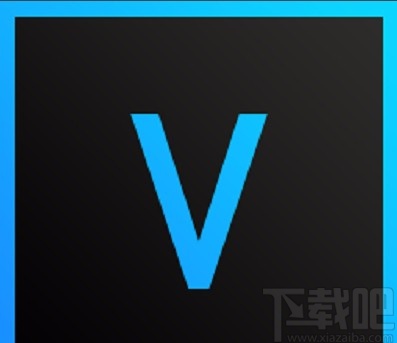
方法步骤
1.首先打开软件,在软件界面的左上角找到“文件”选项,点击该选项会有一个下拉框,我们在下拉框中选择“打开”进入到文件添加页面。
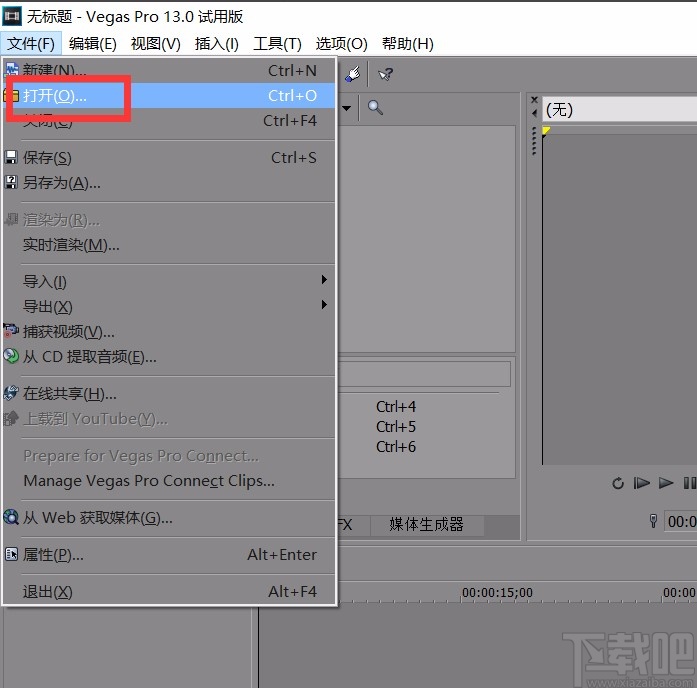
2.在文件添加页面中,我们找到需要合并的视频文件并选中,再点击页面右下角的“打开”按钮即可将视频文件添加到软件中。
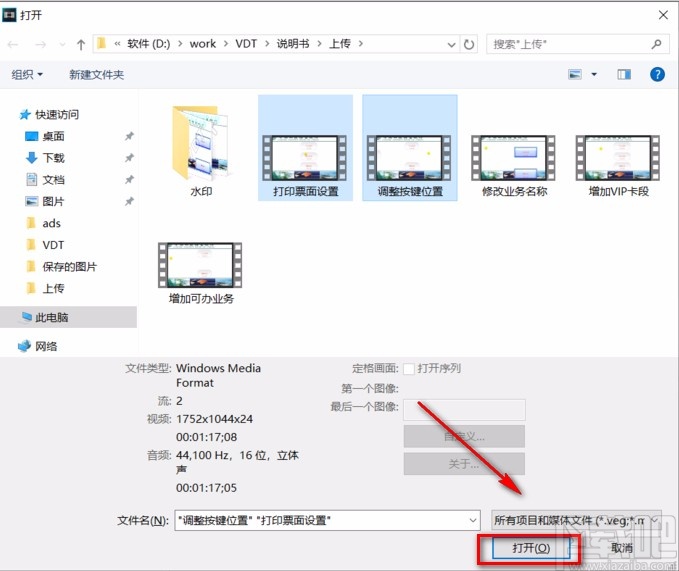
3.将视频文件添加到软件后,将视频拖拽到时间轨道上,我们将鼠标移动到视频左侧边缘,这时会弹出修改事件起始点的提示,如下图所示。
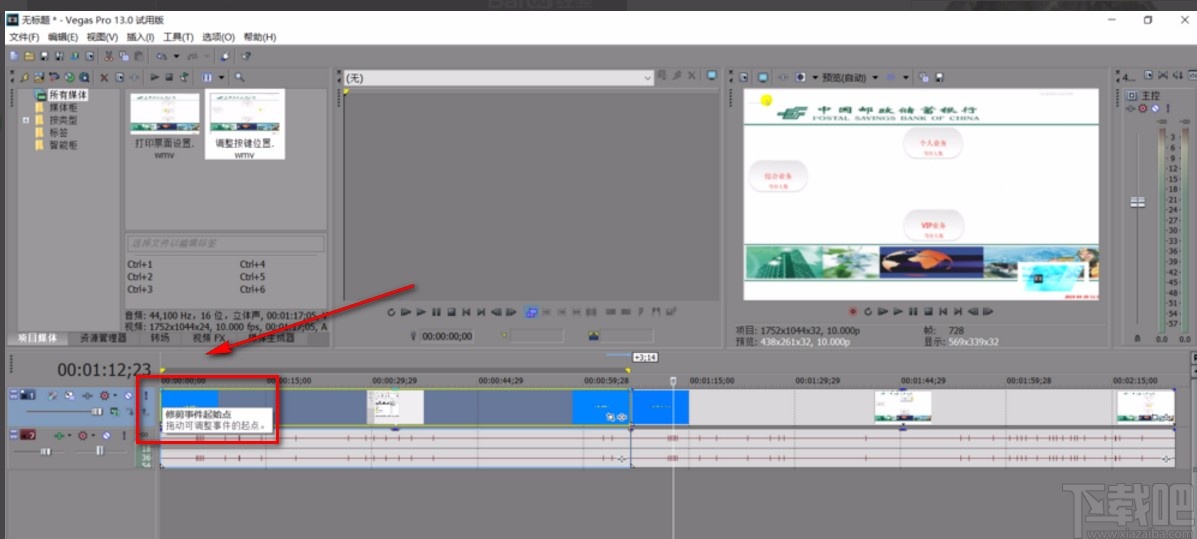
4.接着按住鼠标左键不动,将鼠标移动到视频合并起始点的位置;之后设置结束点,结束点的操作与起始点的操作一样。
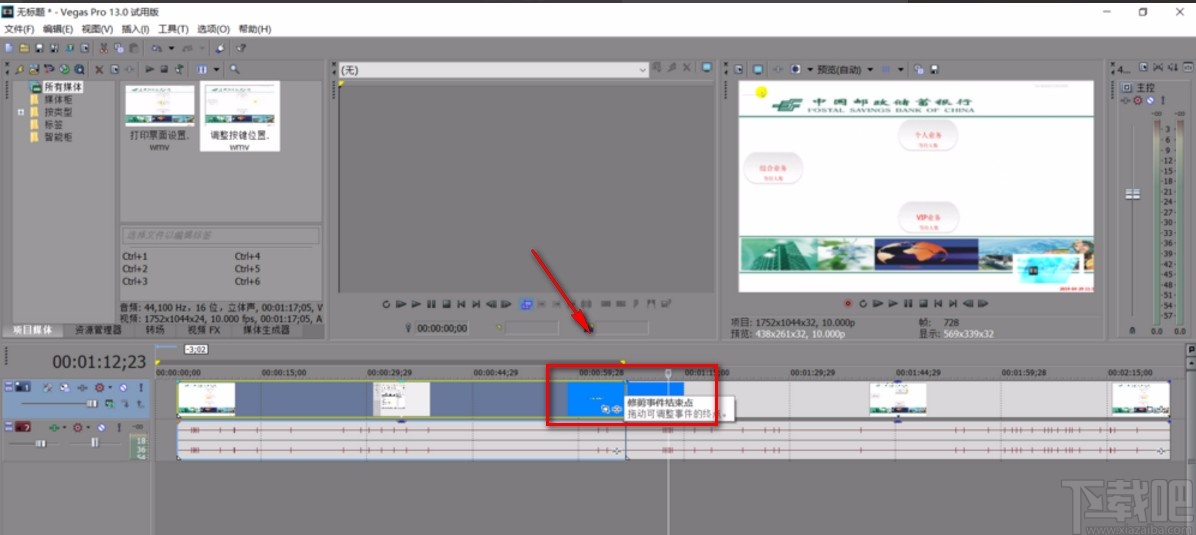
5.修改好时间点后,我们将视频拖动到轨道左侧边缘,如下图所示。
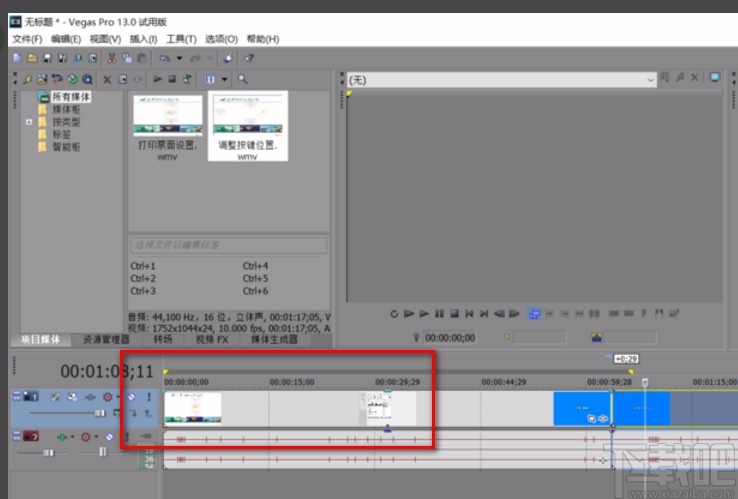
6.然后在界面左上角找到“文件”选项并点击,在出现的下拉框中选择“渲染为”,界面上就会弹出一个渲染窗口。
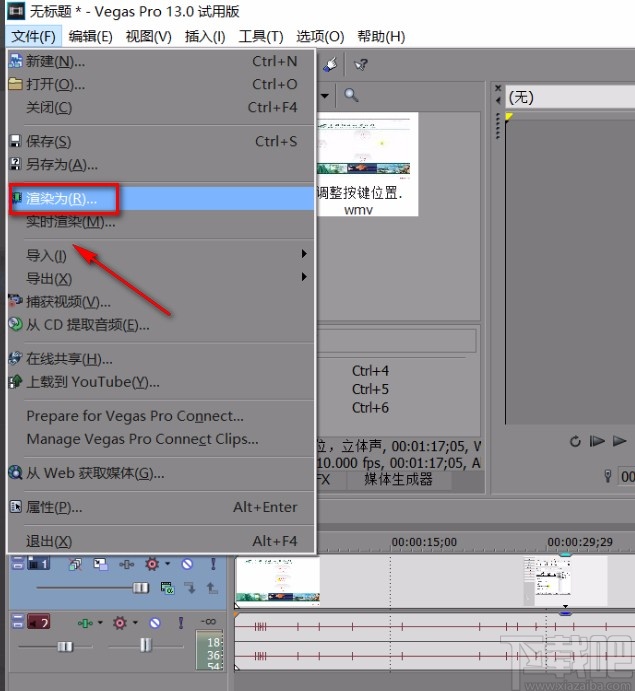
7.在窗口中设置好视频保存路径、视频名称、视频格式后,再点击窗口右下角的“Render”按钮,就可以开始渲染合并视频。
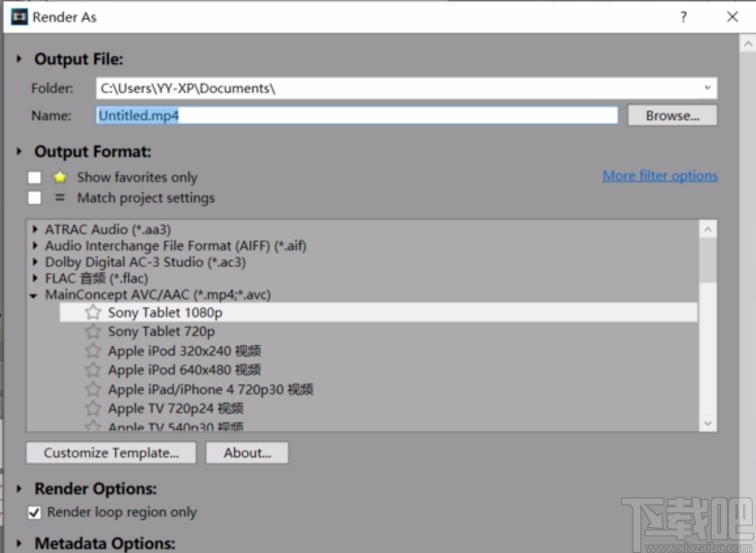
8.在渲染合并视频的过程中,界面上会出现一个进度框,我们在框中可以查看到渲染合并的进度情况。
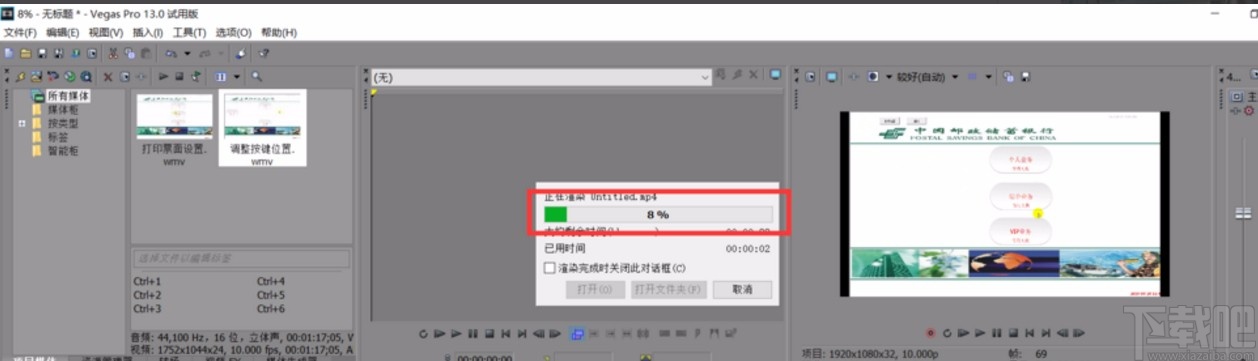
9.最后等待进度条完成到100%的时候,视频的渲染合并就成功了;我们关闭进度条就可以完成全部的操作步骤了。
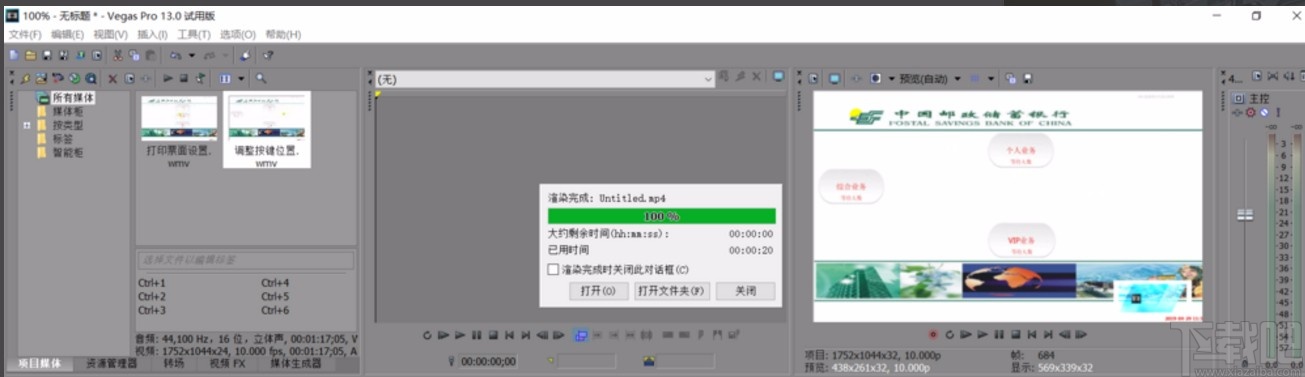
以上就是小编给大家整理的Sony Vegas合并视频的具体操作方法,方法简单易懂,有需要的朋友可以看一看,希望这篇教程对大家有所帮助。